Sea cual sea para lo que uses Internet, es probable que en algún momento necesites usar un sitio web que no esté en tu idioma nativo. Además, si tienes un sitio web, es posible que te interese hacerlo multilingüe para ampliar tu audiencia. Sin embargo, ambas tareas pueden parecer igualmente imposibles si no eres políglota.
Afortunadamente, hay muchos recursos para traducir sitios web. Ya sea que necesite traducir un sitio que está navegando o hacer que su sitio sea accesible para personas que no hablan inglés, puede usar algunas herramientas esenciales para lograr sus objetivos.
En este artículo, veremos algunas razones por las que puede necesitar traducir un sitio web. A continuación, compartiremos nueve formas en las que puedes hacer esto, utilizando diferentes navegadores y dispositivos.
¡Comencemos!
Por qué es posible que necesite Traducir un sitio web
Aunque normalmente no visita sitios web que no estén en su idioma principal, es una buena idea saber cómo traducir páginas en caso de que sea necesario. Si estás haciendo alguna investigación, por ejemplo, es posible que encuentres fuentes en otros idiomas. Además, es posible que desee comprar productos en una tienda en otro país.
Si tiene un sitio web, puede considerar hacerlo multilingüe. Puede atraer a un público más amplio si su sitio está disponible en diferentes idiomas. Además de hacer la vida más fácil para sus visitantes, esto también ayuda a generar confianza.
Traducir su sitio web también es una estrategia efectiva para la optimización de motores de búsqueda (SEO). Cualquier cosa que puedas agregar a tu sitio que mejore la experiencia de usuario (UX) tiene un impacto positivo en el SEO, y ofrecer varios idiomas no es diferente.
Ya sea que necesite traducir un sitio que está navegando o hacer que su sitio sea accesible para personas que no hablan inglés, estas herramientas lo ayudarán a comenzar: Haga clic para twittear
Cómo Traducir un sitio web (9 Maneras)
Ahora que está familiarizado con algunas situaciones en las que puede ser necesaria una traducción, veamos cómo puede hacerlo.
Cómo traducir un sitio web en Google Chrome
Traducir un sitio web con Google Chrome es bastante sencillo.
Cuando llegue a una página que no está en inglés, haga clic en el botón Traducir esta página en la barra de direcciones para abrir una ventana emergente. A continuación, seleccione la opción para inglés:

Si lo prefiere, puede hacer clic con el botón derecho del ratón en el texto que desea traducir y elegir Traducir al inglés:

Es todo lo que necesitas hacer. Puede repetir cualquiera de estos métodos a medida que navega por el sitio web.
Cómo traducir un sitio web en Firefox
A diferencia de Chrome, Firefox no tiene una función de traducción integrada. Para traducir sitios web con Firefox, tendrás que empezar añadiendo una extensión de idioma para Firefox.
Mozilla recomienda la extensión To Google Translate:

Haz clic en el botón Agregar a Firefox para instalar la extensión. A continuación, verás la pantalla de Opciones, donde puedes seleccionar idiomas específicos.
Si necesita traducir diferentes idiomas, puede dejar el campo de texto Traducir en Automático. Cuando hayas configurado tus preferencias, haz clic en Guardar:

La próxima vez que visite un sitio en un idioma extranjero, debería poder hacer clic con el botón derecho en el texto y elegir Traducir esta página. El texto debe abrirse en Google Translate, listo para que lo leas en tu idioma preferido.
Cómo traducir un sitio web en Safari
La función de traducción de Safari está en versión beta y no tiene tantos idiomas disponibles como otros navegadores. Sin embargo, todavía debería ser capaz de traducir muchas de las páginas web que encuentre.
Si Safari puede traducir una página web por usted, mostrará un botón Traducir en el campo de búsqueda inteligente. Dado que esta función aún está en fase beta, puede usar este mismo menú de traducción para informar de problemas a Apple.
Cómo traducir un sitio web en Microsoft Edge
Puede traducir una página en Microsoft Edge utilizando Translate para Microsoft Edge, que se instala en el navegador.
Similar a Chrome, el navegador debe presentarle un mensaje cuando abra una página:

La barra de direcciones mostrará brevemente la palabra Traducida cuando el proceso esté listo.
Si desea que Edge genere una traducción cada vez que encuentre este idioma automáticamente, puede marcar las páginas Traducir siempre en la casilla.
Si la ventana emergente no aparece, también puede hacer clic en el icono Traducir en la barra de direcciones:

Al hacer clic en este icono, además, tendrá la opción de traducir páginas en este idioma automáticamente. Puede repetir el mismo proceso cuando encuentre sitios en otros idiomas.
Cómo traducir un sitio Web completo Con Google Translate
Si desea traducir un sitio web completo a la vez, puede usar Google Translate.
Suscríbase al Boletín de Noticias
¿Quieres saber cómo aumentamos nuestro tráfico en más del 1000%?
¡Únete a más de 20,000 personas que reciben nuestro boletín semanal con consejos de WordPress de expertos!
Suscríbase ahora
Escriba la URL del sitio web que desea traducir en el cuadro de texto de la izquierda. Debería ver una versión de la URL en la que se puede hacer clic en el cuadro de texto correcto:

Seleccione el idioma de destino en la parte superior del cuadro de texto de la derecha. Una vez que haga clic en el enlace, debería ver una versión totalmente traducida del sitio web.
Puede alternar entre las versiones traducida y original utilizando el botón en la parte superior derecha:

También puede intercambiar entre idiomas utilizando esta barra de herramientas. Como puede ver, traducir un sitio web completo puede ser un proceso rápido y fácil.
Cómo traducir automáticamente una página en Chrome
Si te encuentras con frecuencia en sitios web en idiomas extranjeros, es posible que quieras que Chrome los traduzca automáticamente. Puede habilitar esta función haciendo clic en los tres puntos en la parte superior derecha de la ventana del navegador y seleccionando Configuración.
Desde aquí, puede navegar a Idiomas > avanzados. Es posible que tenga que hacer clic en la flecha a la derecha de «Idioma» para ver todas las opciones:

Hay dos formas de configurar las traducciones automáticas. Si activas la opción Oferta para traducir páginas que no están en el idioma que lees, verás una ventana emergente que ofrece una traducción cada vez que visites una página que no está en el idioma definido:

Si hay otros idiomas que no sean el inglés que prefieras no traducir, puedes agregarlos aquí. Para ello, seleccione Agregar idiomas. Desplácese o busque el idioma deseado y marque la casilla junto a él:
¿Necesita una solución de alojamiento que le dé una ventaja competitiva? Kinsta te tiene cubierto con una velocidad increíble, seguridad de última generación y escalado automático. Echa un vistazo a nuestros planes

Haga clic en el botón Guardar después de elegir sus idiomas de destino. Cuando navegas a un sitio web en cualquiera de los idiomas enumerados, no aparecerá la ventana emergente de traducción en tu pantalla.
Cómo traducir un sitio web en un dispositivo móvil Android
Traducir un sitio web en un dispositivo móvil con Chrome es diferente del procedimiento para dispositivos de escritorio. En lugar de una ventana emergente, verás una barra en la parte inferior de la pantalla con tus opciones de idioma.
Una vez que seleccione inglés, debería poder leer el texto:

Si no ve esta barra, también puede hacer clic en los tres puntos en la parte superior derecha de la pantalla para abrir un menú. A continuación, seleccione Traducir, y debería poder ver el texto en inglés.
Cómo traducir un sitio web en un iPhone
A continuación, veamos cómo traducir un sitio en un iPhone usando Safari.
Cuando visita una página en un idioma extranjero, puede hacer clic en el botón aA en la barra de direcciones para abrir un menú. Allí, debería ver la opción Traducir al inglés.
Si es la primera vez que realiza esta acción, es posible que reciba un mensaje pidiéndole que habilite la beta. Además, tenga en cuenta que el número de idiomas desde los que Safari puede traducir es algo limitado en comparación con otros navegadores.
Cómo hacer que su sitio web sea multilingüe
Si desea hacer que su sitio web sea multilingüe, hay múltiples opciones para realizar la tarea.
Por supuesto, una forma fácil es externalizar el trabajo. Sin embargo, este método puede ser costoso si contrata a un traductor profesional.
Por otro lado, Polylang es un plugin gratuito para WordPress que puedes usar para traducir tu sitio. No solo puede agregar traducciones para publicaciones y páginas, sino que también puede crear diferentes versiones de sus menús y categorías.

Si desea un método más rápido y no le importa pagar por el servicio, puede probar el complemento Weglot. Esta herramienta detecta y traduce automáticamente tu contenido. Sin embargo, tendrá que pagar por mes para usar el complemento.
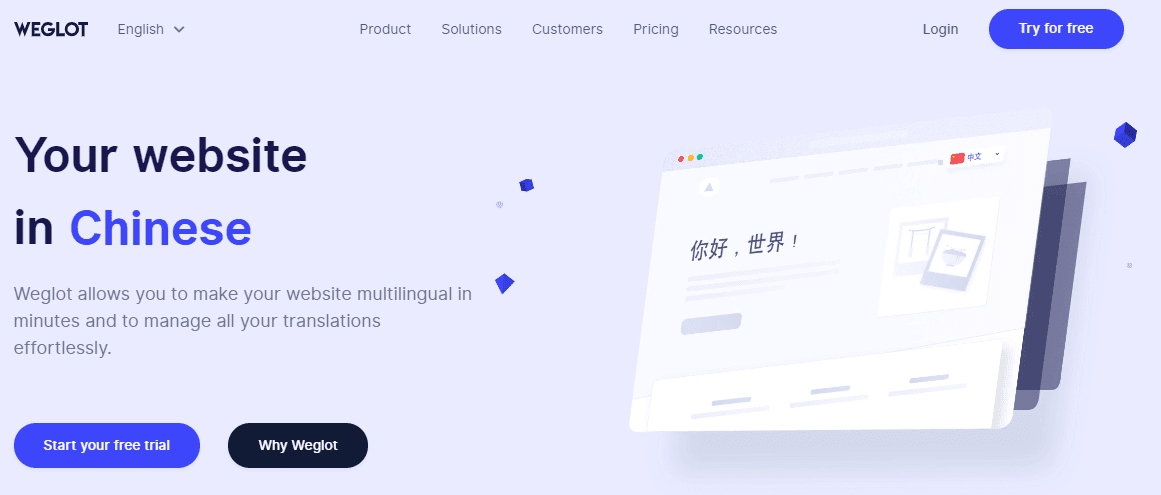
Para obtener información detallada sobre cómo configurar estas soluciones, puede consultar nuestra Guía multilingüe de WordPress Definitiva. También compartimos algunas otras herramientas que puede usar para hacer que su sitio web sea multilingüe.
Si es cliente de Kinsta, querrá aprovechar nuestra funcionalidad de geolocalización IP. Esta función puede detectar automáticamente la ubicación geográfica de un usuario en función de su dirección IP. Gracias a esta herramienta, puede personalizar automáticamente el contenido que ven los visitantes en función de dónde se encuentren, incluido el idioma.
No es necesario ser políglota para comenzar a traducir su sitio para visitantes internacionales. Click Obtenga más información en esta guía Click Haga clic para twittear
Resumen
Ya sea que necesite crear un sitio multilingüe de WordPress o desee comprar en otro país, traducir una página web es una habilidad útil. Con la gran cantidad de herramientas disponibles, debe hacer que el proceso de traducción sea fluido.
Google Translate es una excelente opción para una variedad de situaciones. Si estás traduciendo un sitio web propio, Polylang y Weglot son dos opciones de sonido.
Obtener traducción!
¿Tiene alguna pregunta sobre cómo traducir un sitio web? ¡Háganoslo saber en la sección de comentarios a continuación!
Ahorre tiempo, costes y maximice el rendimiento del sitio con:
- Ayuda instantánea de expertos en alojamiento de WordPress, 24/7.
- Integración empresarial de Cloudflare.
- Alcance de audiencia global con 29 centros de datos en todo el mundo.Optimización
- con nuestro Monitoreo de Rendimiento de Aplicaciones integrado.
Todo eso y mucho más, en un solo plan sin contratos a largo plazo, migraciones asistidas y una garantía de devolución de dinero de 30 días. Consulte nuestros planes o hable con ventas para encontrar el plan adecuado para usted.